1. 기초셋업
1.1. project 생성
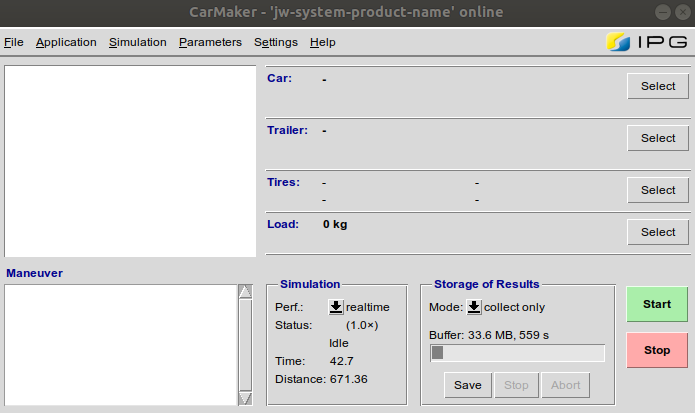
-
File -> Poject Folder -> Create Project
-
경로지정
-
체크박스 설정
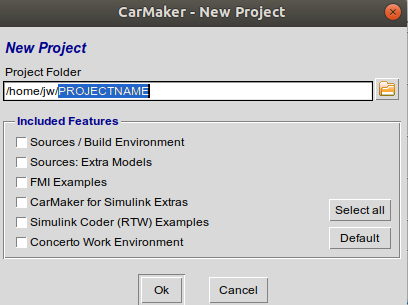
- Sources / Build Environment: .c 파일 및 .m 파일 빌드가능
- FMI Examples: FMI 플러그인 예제
- Carmaker for Simulink Extras: Simulink 예제
- Simulink Coder (RTW) Examples: Simulink Coder 예제
-
그냥 모두 체크하면 됨.
1.2. 파일구조
- Data
- Script: 스크립트
- Road: 도로정보
- Testrun: 시나리오
- Siminput: 사용자 정의 주행데이터 구성
- Simoutput: 시뮬레이션 결과 저장장소
- src: c나 matlab 파일
- src_cm4sl: simulink block으로 알고리즘 확장
1.3. Documentation
- Help창에서 확인 가능
- Quick Start Guide: 설치및 기본사용법 설명
- User's Guide: 더 자세한 설명
- Reference Manual: 카메이커 내 변수들 및 모델들 설명
1.4. 예제파일 돌려보기
- File -> Open -> Product Examples -> Examples -> 원하는 메뉴 선택
- File -> save as -> Project 선택 -> 이름입력 을 통해 예제파일을 프로젝트로 저장 가능
- File -> IPG Movie 클릭하면 GUI로 시뮬레이션 관측가능
- 아래 처럼 상단 이름과 설정값들이 시뮬레이션 내 설정값으로 바뀌면 적용 완료 된 것
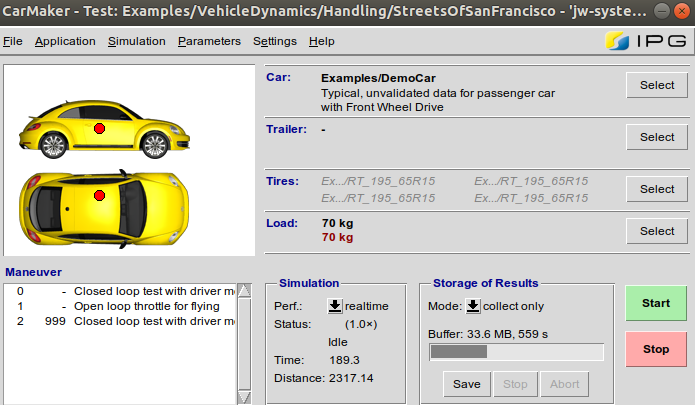
2. IPG Movie
- View
- new window: 새로운 무비탭 생성
- split window: 말그대로 윈도우 분리. 다른 카메라 뷰를 볼 수 있음
- 화면을 볼 수 있는 다양한 세팅 가능
- scene
- 날씨, 계절, 시간, 태양고도 등을 조절가능
- reference vehicle: 현재 설정을 reference vehicle로 저장한 후 차량제어의 변화를 준 후 기존과 거동에서 어떤 차이를 보이는지 영상으로 보여주는 기능
- camera
- 카메라 뷰 세팅 가능
- File -> Export
- 무비영상을 mp4나 타임 스탬프 별 이미지로 저장가능
3. IPG Control
시뮬레이션 중 관련 정보를 그래프를 통해 확인 가능한 툴
- Y축 X축 파라미터 설정 가능(파라미터 설명은 문서참조)
- fitting option으로 그래프 최적화 가능
- 관찰할 파라미터 세팅을 미리 다 해놓고 시뮬레이션을 돌려야 함
- Diagram -> add diagram으로 그래프 창 분할 가능
- +버튼 토글을 누르면 결과 파일을 불러오거나 사용자가 직접 변수를 설정하거나 현재 결과를 스냅샷으로 저장할 수 있는 기능들이 있다.
- 그래프에서 shift + 마우스 클릭으로 범위를 설정 후 cursor 버튼에서 min, max, integral 등을 확인할 수 있다.
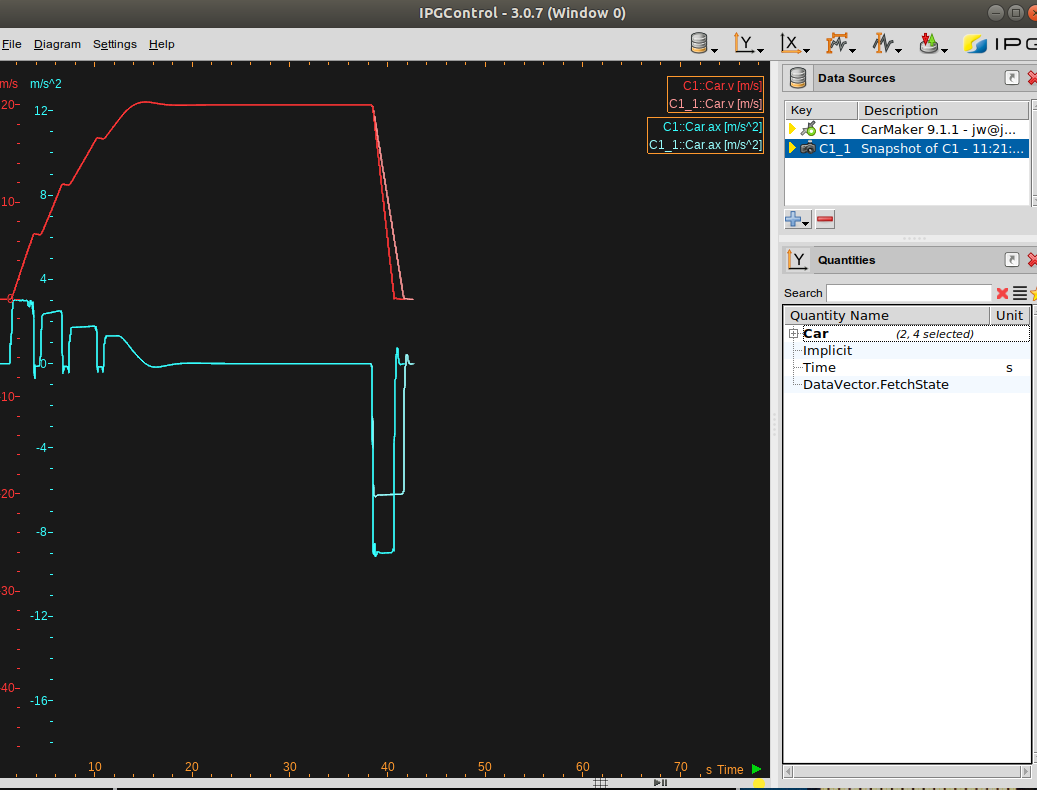
- c1: 현재값 / c1_1: 스냅샷 값
- 각 파라미터에 마우스 우클릭 시 단위나 색 변경 가능
- 드래그 하여 변수를 박스 밖으로 옮기면 그룹 해제됨
